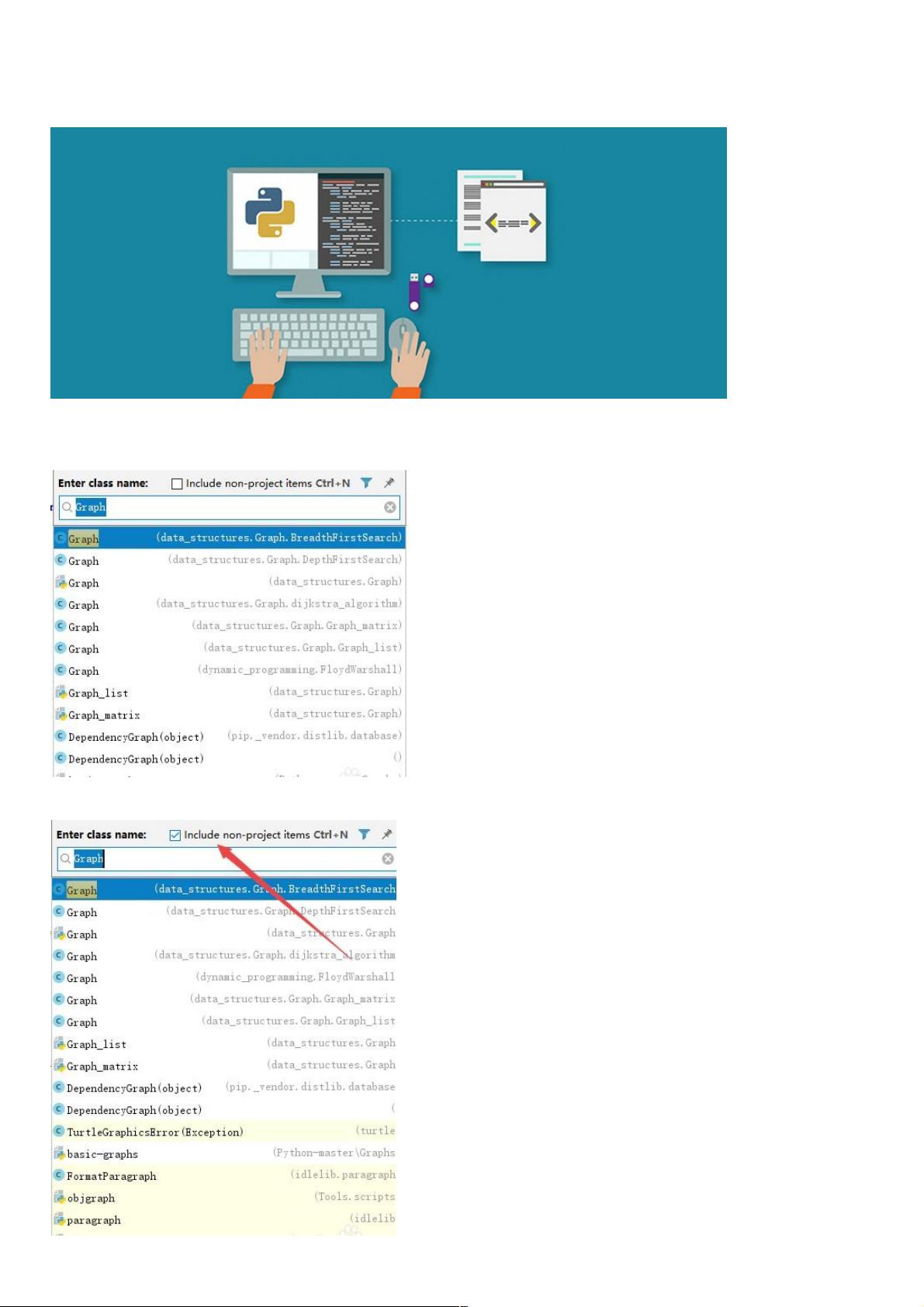PyCharm全局搜索详析与操作步骤
PDF格式 | 368KB |
更新于2024-09-01
| 21 浏览量 | 举报
PyCharm是一款强大的Python集成开发环境(IDE),它提供了丰富的功能,包括高效的代码搜索。本文主要介绍了如何在PyCharm中执行全局搜索,以便快速定位和管理代码。以下是详细的步骤:
1. **Ctrl + N 文件名搜索**:
- 使用快捷键Ctrl + N,用户可以直接搜索当前工程内的.py(Python)文件。这对于查找特定文件中的函数、类或者变量非常方便。
2. **搜索范围扩展**:
- 如果勾选相关选项,搜索范围会扩展到工程外部,这意味着你可以搜索到项目结构之外的文件,这对于引用库或查找相关的配置文件特别有用。
3. **Ctrl + Shift + N 全局文件类型搜索**:
- 此快捷键不仅限于Python文件,还能搜索其他类型的文件,如.txt、.html等。通过这种方式,用户可以快速定位到与项目相关的所有文件。
4. **路径搜索**:
- 在搜索关键词前或后加上 "/" 可以搜索指定路径下的文件,这对于查找特定目录下的资源尤其有效。
5. **Ctrl + Shift + F 全局字符串搜索(Find in Path)**:
- PyCharm内置的全局字符串搜索功能名为"Find in Path",但其快捷键可能会与Windows 10的简繁体切换键冲突。为了避免这种冲突,用户可以在`File > Settings > Keymap`中查找并修改此功能的快捷键,例如添加Ctrl + Shift + G。
6. **自定义快捷键**:
- 用户可以根据个人喜好自定义快捷键,如本文提到的将"Find in Path"的快捷键改为Ctrl + Shift + G,确保与系统的其他功能不冲突。
7. **双Shift搜索(Ctrl + Shift + A)**:
- 双击Ctrl + Shift 键可以启动PyCharm的多模式搜索,它可以整合多种搜索功能的结果,如变量、符号、配置项等,提供了一站式的搜索体验。
8. **搜索设置**:
- 全局字符串搜索还提供了高级设置,包括忽略大小写、正则表达式匹配以及搜索范围的调整,这些都能帮助用户精确地定位目标内容。
通过熟练掌握这些操作,PyCharm的全局搜索功能可以帮助开发人员大大提高编码效率,减少在大量代码中查找特定元素所需的时间。对于任何使用PyCharm的开发者来说,熟悉这些搜索技巧都是不可或缺的。如果你还想了解更多关于PyCharm全局搜索的进阶技巧或其他功能,请查阅我们平台的其他相关文章。
相关推荐









weixin_38655309
- 粉丝: 5
最新资源
- Jedis 2.0与2.1版本jar包下载指南
- Android环境下编译支持域名和IP的32/64位traceroute工具
- Mongolayer: MongoDB模型层简化版,具备验证和挂钩功能
- 从零构建KNN分类器并对比scikit-learn实现
- jQuery Sprite动画库:无限制帧和大小的动画解决方案
- Windows7平台NVIDIA声卡驱动安装与修复攻略
- 打造简易微博平台:JAVA WEB实战教程
- Java RMI在Eclipse中的应用实例分析
- 无需安装的TigerVNC服务器Linux版本压缩包
- 2022年WiFi大师小程序独立版3.0.8功能解析
- 使用Yersinia框架执行第二层DoS攻击
- Webduino-js:Arduino的JavaScript核心开发工具
- 安卓ROOT权限APP:自动关机与定时启动程序功能详解
- RAR压缩软件下载及其保护功能解析
- 情人节表白网站:阿里云域名与GitHub的完美结合
- 整数分区软件:精确磁盘划分与管理